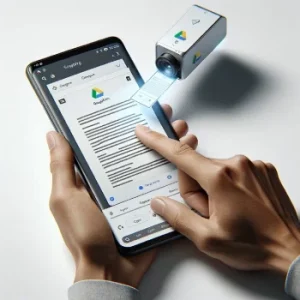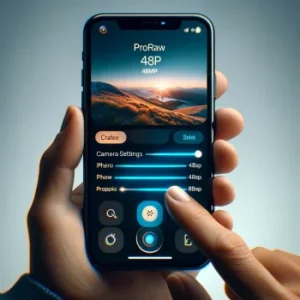Comando Harry Potter para Android y iPhone
Los comandos de nuestros smartphones, ya sean iOS o Android, contienen hechizos del mundo mágico. ¡Así es! En esta ocasión hablo específicamente de Harry Potter y cómo los asistentes de Google y el asistente de iPhone, Siri, pueden reconocer populares comandos incorporados como un tributo a esta famosa saga de películas y realizar acciones que seguramente pueden ayudarte a controlar tu dispositivo solo con tu voz, facilitando así el uso y brindando dinamismo y algo de diversión con estos comandos.
Ahora, aprendamos a lanzar estos hechizos de tal forma que, una vez configurados, realicen inmediatamente una acción. Lo primero que debemos saber es cómo activar el asistente de Google y cómo configurar Siri. Recuerda que si ya tienes activa la configuración por voz en tu móvil, puedes saltarte estos pasos.
Activar Siri:
Si no configuraste Siri la primera vez que configuraste tu IPhone puedes realizar cualquiera de estas acciones:
- Si quieres activar Siri mediante voz: ve a Configuración > Siri y Buscar, toca Al oír y luego elige “Oye Siri”.
Nota: la opción de sólo decir “Siri” está disponible en modelos de iPhone compatibles en algunos idiomas y regiones.
- Si quieres activar Siri mediante un botón: ve a Configuración > Siri y Buscar y luego activa Botón lateral para usar Siri (en un iPhone con Face ID) o Botón Inicio para usar Siri (en un iPhone con botón de inicio).
Con esto ya tu asistente Siri estará configurado ahora podrás decir “Oye Siri” y el asistente te responderá en voz alta.
Cómo Activar el asistente de Google:
- Si tienes un Android y no cuentas con el asistente de Google puedes descargarlo en la tienda de aplicaciones solo escribe Asistente de Google e instala la aplicación.
- En el teléfono o la Tablet Android, abre la app de Asistente de Google .
Si Asistente de Google está desactivado, verás la opción para activarlo. En la parte inferior, presiona Activar.
Activa “Hey Google” y pregunta al Asistente de Google:
- En tu teléfono o tablet Android, abre la app del Asistente de Google y di “Configuración de Asistente”.
- En “Parámetros de configuración populares”, presiona Hey Google y Voice Match.
- Activa Hey Google.
- Si no encuentras la opción “Hey Google”, activa Asistente de Google.
- Nota: Si accediste a tu dispositivo con una cuenta de Google Workspace for Education y no puedes activar “Hey Google”, es posible que el administrador haya desactivado los parámetros necesarios para su funcionamiento. Comunícate con tu administrador para obtener más detalles.
- Para configurar Voice Match, sigue las indicaciones de modo que Asistente de Google reconozca cuando digas “Hey Google”.
Nota: Si quieres recibir ayuda de Asistente de Google en modo manos libres mientras el teléfono o la tablet Android están bloqueados, asegúrate de que Asistente en la pantalla de bloqueo esté activado.
Ok Google, Hey Siri, Lumos:
Lumos es un hechizo que enciende la barita de un mago, iluminando su extremo. Con este comando, tanto para iPhone como para Android, podrás activar la función de linterna, haciendo que se encienda el flash de la cámara trasera de tu dispositivo. (Tenga en cuenta que si tiene un Samsung con Bixby, también puede realizar este comando).
Hechizo: Ok Google, Hey Siri, Lumos. Si hace clic aquí, podrá ver un ejemplo de su pronunciación.

Ok Google, Hey Siri, Nox:
Este es el contra hechizo de Lumos, con este hechizo se apaga el final de la barita del mago, lo que hace es apagar la linterna de tu Smartphone. (este hechizo en particular en Bixby de Samsung no se admite y comúnmente se confunde con Knox)
Hechizo: Ok Google, Hey Siri, Nox si hace clic aquí, podrá ver un ejemplo de su pronunciación en un fragmento de la película en YouTube.

Aprovechar estas funciones no solo añade un toque de magia a nuestra rutina diaria, sino que también optimiza el uso de nuestros dispositivos, haciéndolos más accesibles y entretenidos. Si aún no has configurado estos asistentes en tu dispositivo, sigue los pasos descritos para desbloquear estas y muchas otras funcionalidades que seguramente enriquecerán tu interacción con la tecnología. ¡No olvides probar los hechizos “Lumos” y “Nox” para ver la magia en acción!